[삼]
화살표 키를 눌러 이미지를 빠르게 스크롤하는 데 사용될 수 있습니다. Windows 사진 앱 그러나 더 빠른 방법은 마우스 휠을 사용하고 있습니다. 줌 대신 마우스 휠 스크롤을 만드는 방법을 보여 드리겠습니다.
기본적으로 이미지가 열려 있고 마우스 휠을 사용하면 사진이 확대되거나 확대됩니다. 사진의 설정을 조정하면 마우스 휠이 폴더의 다음 또는 이전 사진을 엽니 다이 동작을 변경할 수 있습니다.
관련된: Windows 10의 내장 사진 앱을 사용하는 방법
마우스 휠을 사진을 스크롤하는 방법
사진의 마우스 휠의 기능을 변경하려면 먼저 Windows 10 또는 PC에서 사진 앱을 엽니 다. "시작"메뉴를 열고 "사진"을 검색하고 검색 결과에서 앱을 클릭 하여이 작업을 수행하십시오.
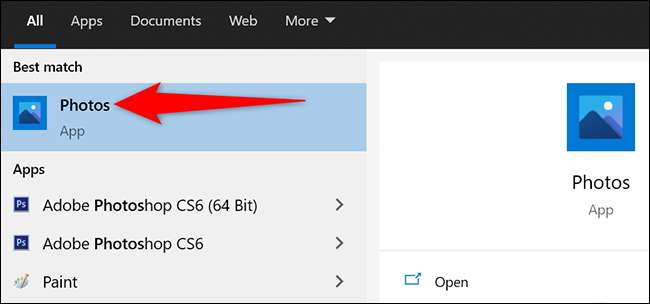
사진이 열리면 오른쪽 상단 모서리에서 3 개의 점을 클릭하십시오.
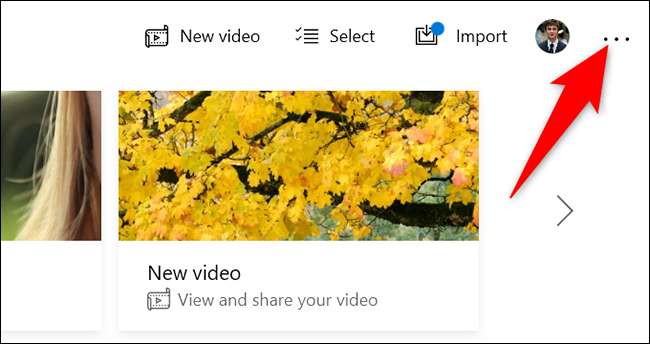
3 도트 메뉴에서 "설정"을 선택하여 사진 앱의 설정 메뉴를 엽니 다.
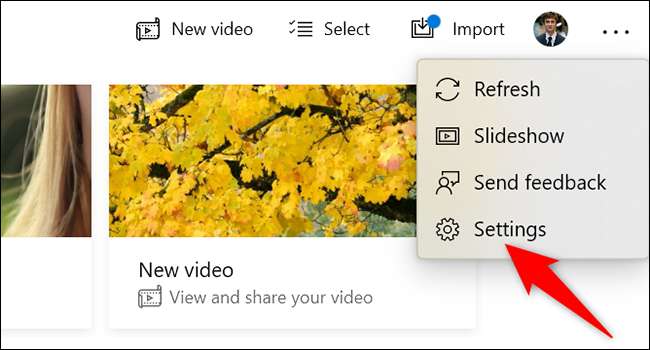
"설정"화면에서 "보기 및 편집"섹션으로 이동하십시오. 이 섹션의 하단의 "마우스 휠"하위 섹션에서 "다음 또는 이전 항목보기"옵션을 활성화하십시오.

그리고 그게 다야. 사진에서 마우스 휠이 폴더의 이미지간에 탐색됩니다.
그것을 테스트하려면, 일부 이미지가 들어있는 폴더를 엽니 다 ...에 첫 번째 사진 이외의 사진을 엽니 다. 그런 다음 마우스 휠로 스크롤하여 이전 사진을 보거나 마우스 휠로 스크롤하여 다음 사진으로 이동하십시오.
그리고 그것은 당신이 Windows 10에서 뻔뻔스럽게 빨리 사진을 스크롤하는 방법입니다!
관련 메모에서 고려해야 할 것입니다 마우스의 스크롤 속도를 사용자 정의하십시오 너무 빠르거나 너무 느리게 발견하면.
관련된: Windows에서 마우스 스크롤 속도를 사용자 정의하는 방법







